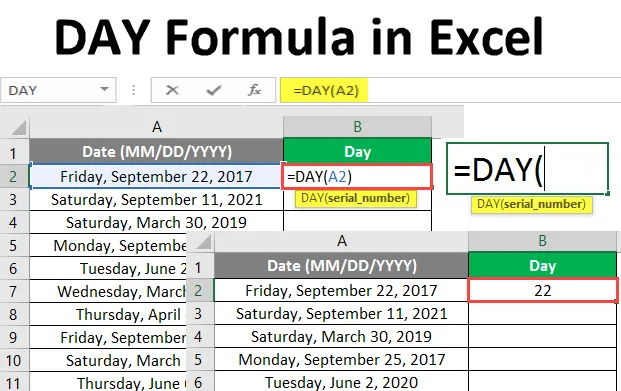
DAY Formula v Excelu (kazalo)
- DAY Formula v Excelu
- Kako uporabljati formulo DAY v Excelu?
Uvod v formulo DAY v Excelu
MS Excel ponuja več vgrajenih funkcij, ena od njih je formula DAY, ki se uporablja za iskanje dneva v mesecu ali datumu, ki ga poda uporabnik. Vrnil bo celoštevilčno vrednost od 1 do 31. Pripada funkciji datuma in časa v MS Excel. Uporabnik lahko to funkcijo uporablja z drugimi formulami in funkcijami. Uporablja se lahko tako v formuli delovnega lista kot tudi v VBA.
Primer, če uporabniku damo datum 22. maj 2019 kot vhod v DAN, bo vrnil 22., kar je 22. majski mesec.
Sintaksa
- DAY () - Vrnil bo celo število od 1 do 31, kar predstavlja dan v mesecu. Obstaja samo en parameter - serial_number.
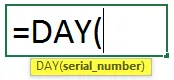
Argument v funkciji DAY:
- serial_number : To je obvezen parameter, od koder uporabnik želi dobiti dan v mesecu.
Kako uporabljati formulo DAY v Excelu?
DAY Formula je v Excelu zelo preprosta in enostavna za uporabo. Oglejmo si nekaj primerov uporabe DAY Formule v Excelu.
To šablono DAY Formula Excel lahko prenesete tukaj - predloga DAY Formula ExcelPrimer # 1 - Osnovna formula dneva v Excelu
Trgovec ima malo datumov, želi dobiti dan v mesecu. Poglejmo, kako lahko formula DAY reši njegovo težavo.
Odprite MS Excel, pojdite na list1, kjer želi uporabnik prikazati dan v mesecu.
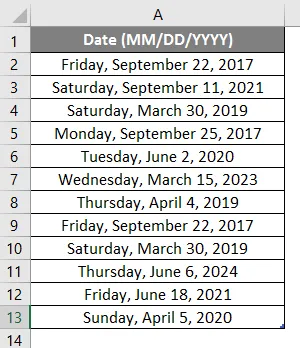
Ustvarite eno glavo stolpca za dan v mesecu, da boste v stolpcu B. prikazali rezultat funkcije.
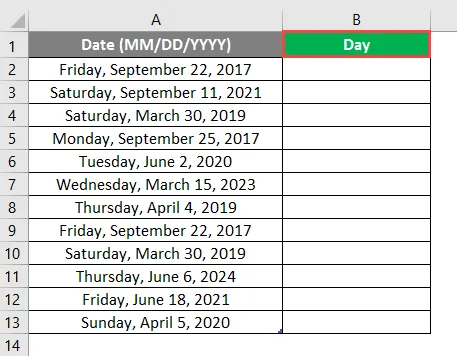
Kliknite na celico B2 in uporabite DAY formulo.
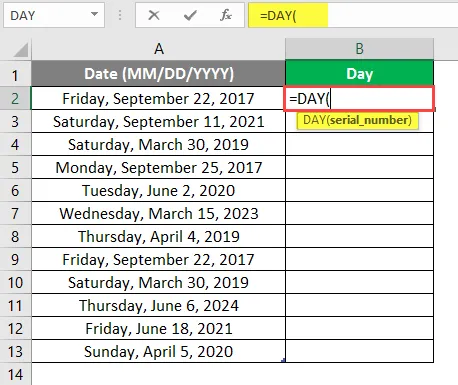
Zdaj bo zahteval serijsko_številko, izberite datum, od katerega si želi uporabnik ogledati dan v mesecu, ki je na voljo v A2.
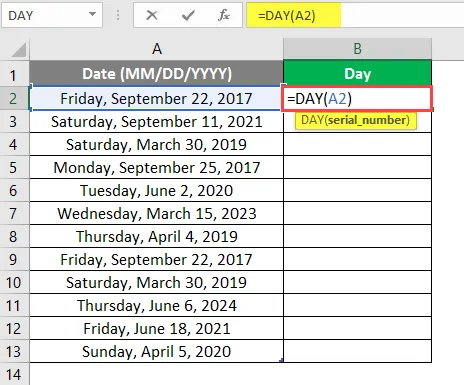
Pritisnite tipko Enter.
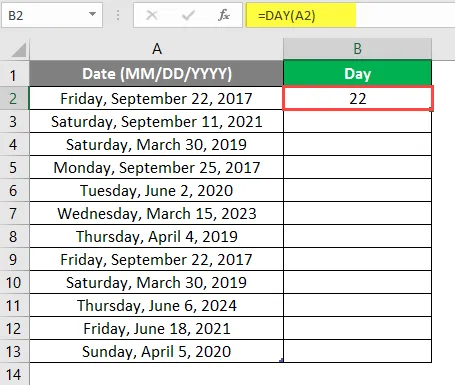
Enako formulo povlecite v druge celice stolpca B, da ugotovite dan meseca.
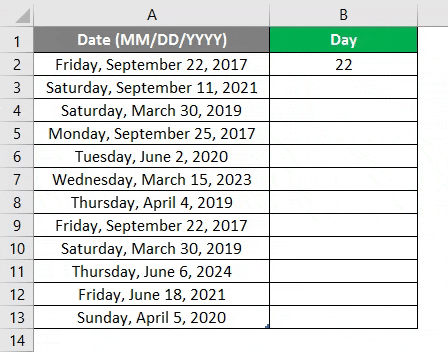
Povzetek primera 1: Ker želi uporabnik ugotoviti dan v mesecu od datuma z uporabo formule DAY, smo dosegli rezultat. ki je prikazan v stolpcu C.
Primer # 2 - Dan meseca v podatkih stolpca
Lastnik podjetja ima osebne podatke svojega zaposlenega, kjer so navedeni ime zaposlenega, letališko mesto, datum in čas odhoda. Želel bi dobiti dan tega meseca za datum odhoda.
Poglejmo, kako funkcija DAY lahko reši njegovo težavo.
Odprite MS Excel, pojdite na sheet2, kjer želi uporabnik prikazati dan v mesecu od datuma odhoda.
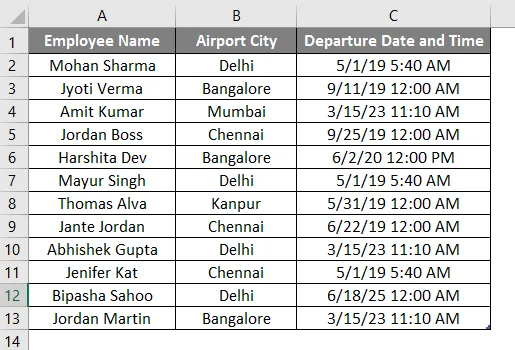
Ustvarite eno glavo stolpca za dan v mesecu, da boste v stolpcu D. prikazali rezultat funkcije.
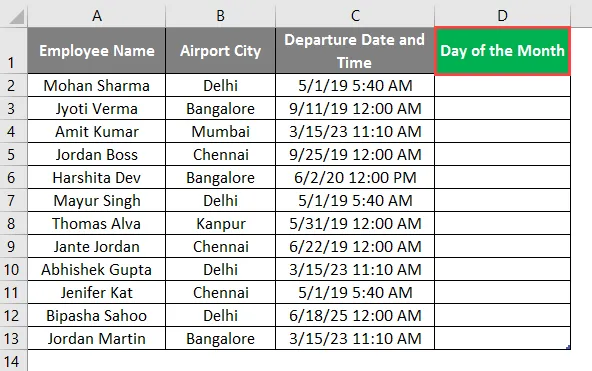
Kliknite na celico D2 in uporabite DAY formulo.
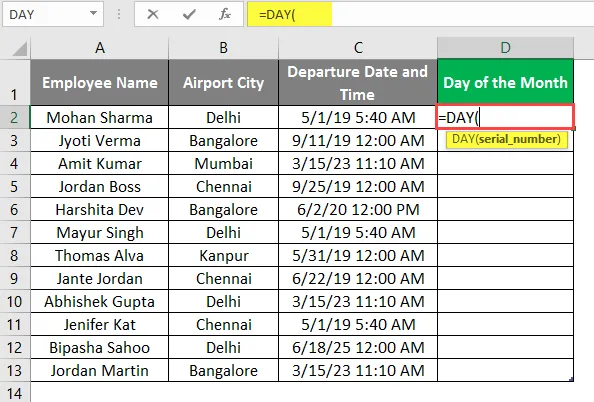
Zdaj bo zahteval serijsko_številko, izberite datum odhoda, od koder želi lastnik podjetja videti dan v mesecu, ki je na voljo v celici D2.
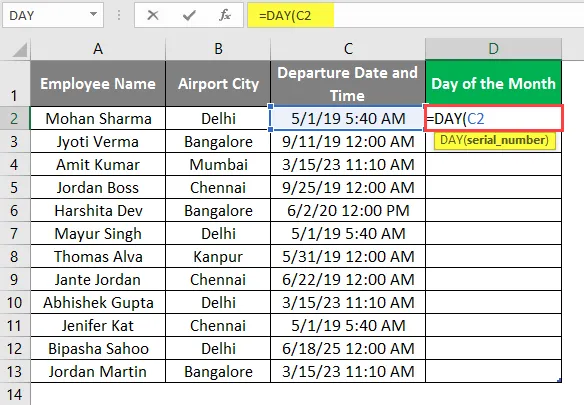
Pritisnite tipko Enter.
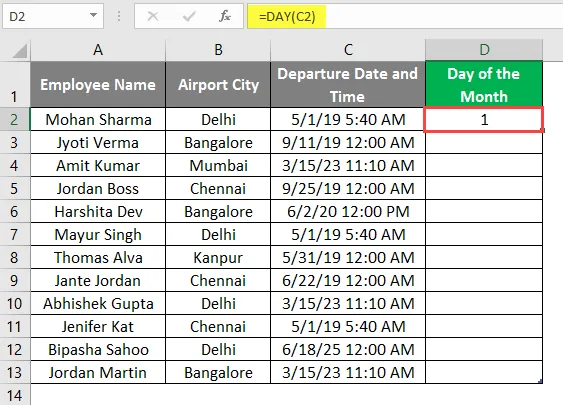
Enako formulo povlecite v druge celice stolpca D, da ugotovite dan meseca.
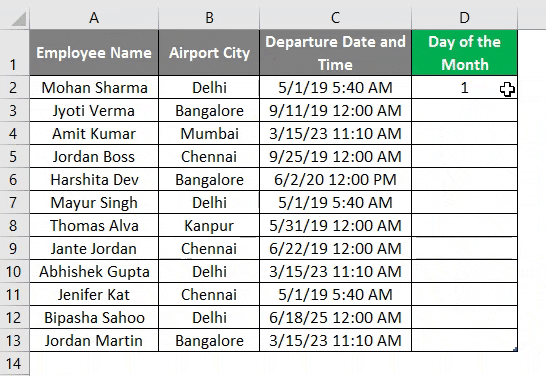
Povzetek primera 2: Ker želi lastnik podjetja izvedeti dan v mesecu od datuma odhoda z uporabo funkcije DAY, smo dosegli rezultat. Tu lahko vidimo, da je rezultat na voljo med 1 in 31 v stolpcu F.
Primer # 3 - Še ena formula za podrobnosti o zaposlenem
Lastnik podjetja ima osebne podatke svojega zaposlenega, kjer so navedeni ime zaposlenega, trenutni datum upokojitve in podaljšano leto ob upokojitvi. Želi dobiti nov datum upokojitve.
Poglejmo, kako funkcija DAY lahko reši njegovo težavo. Odprite MS Excel, pojdite na sheet3, kjer želi uporabnik prikazati, dobite nov datum upokojitve.
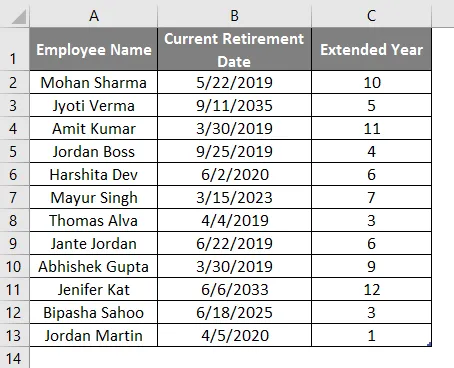
Ustvarite eno glavo stolpca za dan v mesecu, da boste v stolpcu D. prikazali rezultat funkcije.
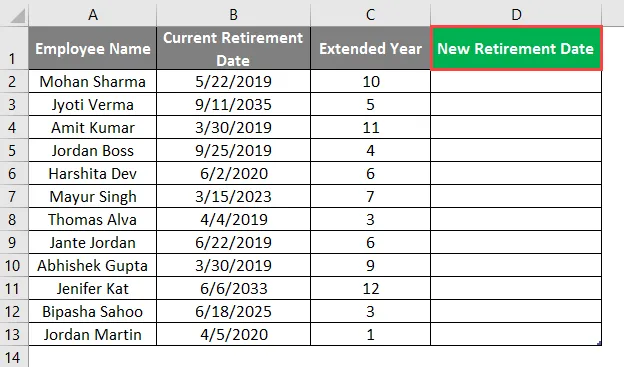
Kliknite na celico D2 in uporabite DATE Formulo.
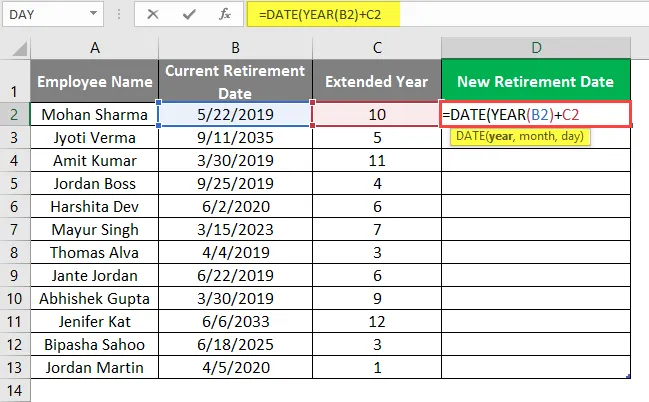
Zdaj bo zahteval mesec in dan.
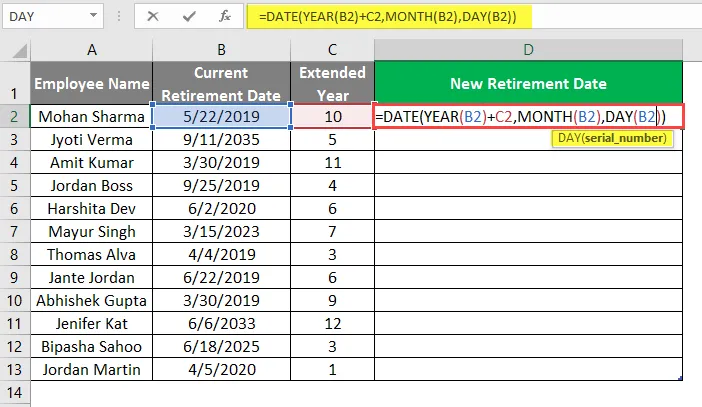
Pritisnite tipko Enter.
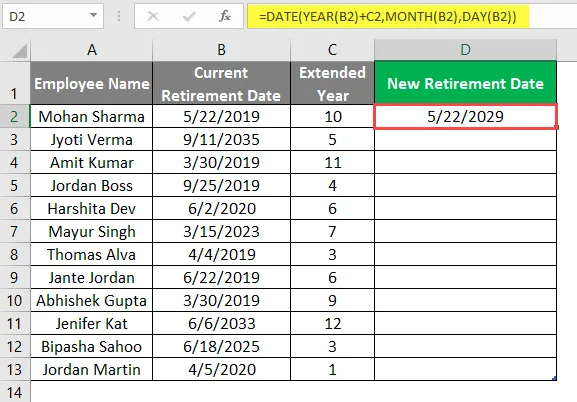
Uporabite isto formulo v stolpcu D, če želite izvedeti nov datum upokojitve.
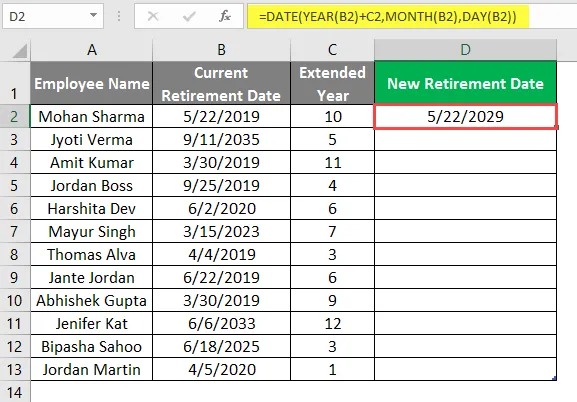
Enako formulo povlecite v druge celice stolpca D, če želite izvedeti nov datum upokojitve.
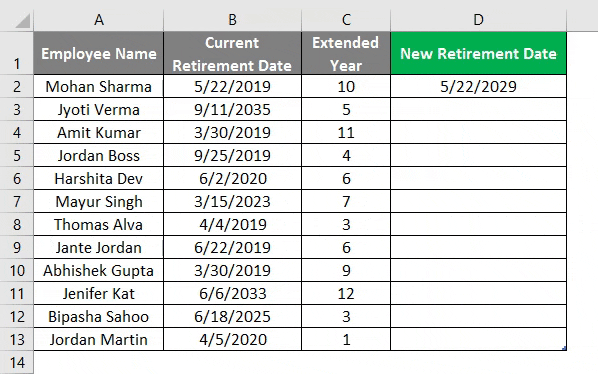
Povzetek primera 3: Ker lastnik podjetja želi po novem datumu upokojitve po daljših letih ugotoviti nov datum upokojitve, je uporabnik dosegel z uporabo formule datum, leto, mesec in DAY skupaj.
Stvari, ki si jih morate zapomniti o formuli DAY v Excelu
- Funkcija DAY bo vrnila celo število od 1 do 31. Uporabnik lahko to funkcijo uporablja z drugimi formulami in funkcijami.
- V MS Excel se podatki uporabljajo za shranjevanje kot zaporedne serijske številke, tako da jih je mogoče uporabiti pri izračunih kot primer, 1. januarja 1900 so bili shranjeni kot serijska številka 1. in 3. januarja 2008 shranjeni kot serijska številka 39.450 v MS Excel, kar je 39.448 dni po 1. januarju 1900.
- Funkcija Day spada v kategorijo funkcije datuma in časa v MS Excel
- Navedeni vnos v formuli DAY mora biti veljaven datum. Uporablja se lahko tako v formuli delovnega lista kot tudi v VBA.
- Če je serijska številka besedilna vrednost, bo vrgla # VALUE!
- Uporabnik se večkrat srečuje z napako zaradi težave z oblikovanjem v programu MS Excel, zato v domači nastavitvi vedno raje izberite Splošno.
Priporočeni članki
To je vodnik za DAY Formulo v Excelu. Tukaj razpravljamo o uporabi DAY Formule v Excelu skupaj s praktičnimi primeri in prenosno excelo predlogo. Ogledate si lahko tudi druge naše predlagane članke -
- IZBERITE formulo v Excelu
- Časovna razlika v Excelu
- Kako urediti spustni seznam v Excelu?
- Excel IRR Formula